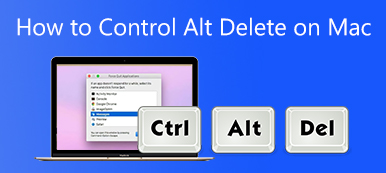Du skal installere et Windows-system på din Mac af spil, arbejde eller andre årsager. Apple gør det muligt med sit gratis hjælpeprogram, Boot Camp-assistent. Boot Camp er et multi-boot-værktøj, der hovedsageligt bruges til at bruge to forskellige operativsystemer, normalt Windows 10 og macOS på én Intel-baseret Mac-enhed.
Mens du i nogle tilfælde kan lide at afinstallere Boot Camp og slette Windows fra Mac. For eksempel er din macOS-partition lav på lagerplads, Mac kører langsomt, eller du har bare ikke længere brug for Windows-partitionen. Dette indlæg vil vise dig hvordan man fjerner Boot Camp fra Mac og slet Windows.

- Del 1. Slet Windows fra Mac med Boot Camp
- Del 2. Afinstaller Boot Camp Partition på Mac
- Del 3. Nemmere måde at fjerne Boot Camp fra Mac
- Del 4. Ofte stillede spørgsmål om, hvordan man fjerner Boot Camp fra Mac
Del 1. Sådan sletter du Windows 10/7/8 fra din Mac ved hjælp af Boot Camp
Når du skal slette Windows-systemet og partitionen fra din Mac, skal du bruge Boot Camp til at gøre det. I betragtning af at du har installeret Windows 10 eller Windows 7 på din Mac med Boot Camp, bør du ikke bruge andre hjælpeprogrammer til at slette Windows-systemet eller en Windows-partition, der blev oprettet med Boot Camp.
Trin 1Hvis du bruger din Mac, uanset om det er under et Windows-system eller macOS, skal du først lukke den ned. Start derefter Mac'en i macOS.
Trin 2Når du har fjernet Windows fra Mac, vil alle data, der er gemt på Windows-partitionen, blive slettet permanent. Så du skal sikkerhedskopiere alle vigtige data, der er gemt på din Windows-partition, før du vælger at fjerne den.
Trin 3 Åbne Finder på din Mac. Du kan trykke på Option + Kommando + Space for hurtigt at gå til Søger på denne Mac vindue. Her kan du søge efter og åbne Boot Camp. Under dette trin må du hellere lukke alle kørende apps og logge andre brugere af.
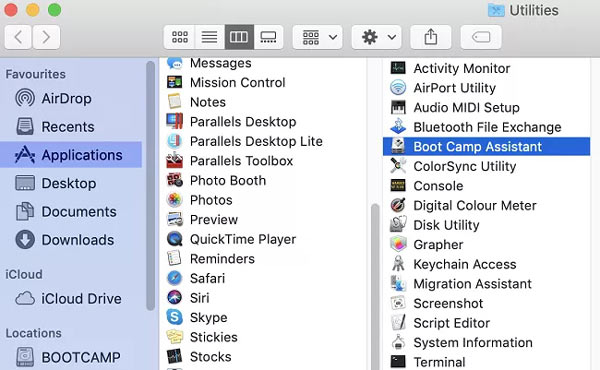
Trin 4Når du indtaster Boot Camp-assistent vindue, skal du klikke på Fortsæt. knappen for at fortsætte.
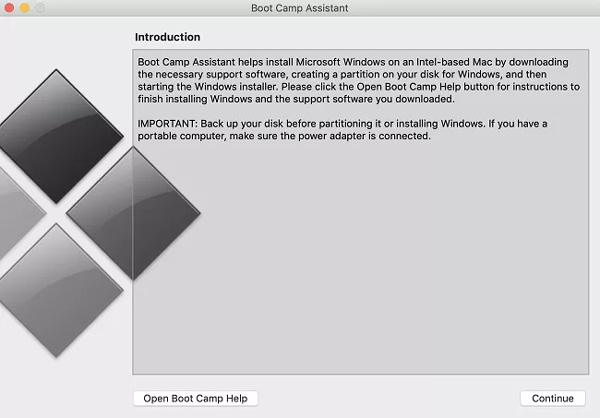
Trin 5Boot Camp vil automatisk finde de forskellige partitioner, du har oprettet på denne Mac. Her kan du vælge Installer eller fjern Windows 10/8/7 mulighed under Vælg Opgaver.
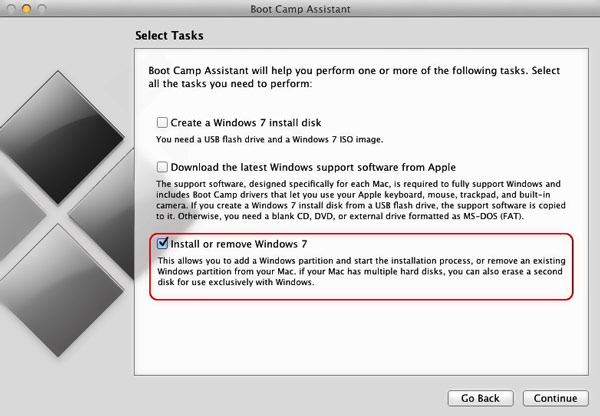
Trin 6Din Mac vil spørge, om du vil gendanne din harddisk tilbage til en enkelt partition. Du kan klikke på Gendan knap. Ved at gøre det kan du nemt fjerne din valgte Windows-partition fra Mac.
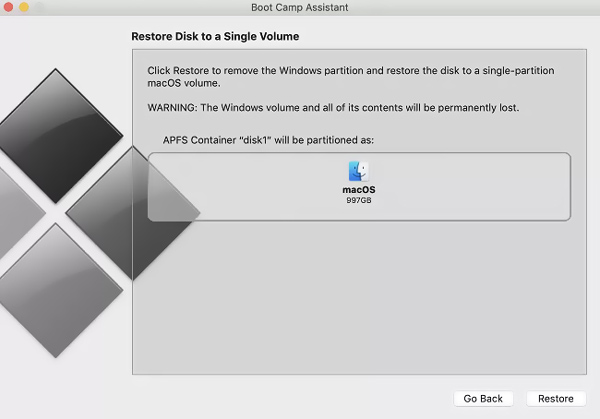
Trin 7Når gendannelsen er færdig, slettes din Windows-partition fra Mac. Du kan klikke på Afslut knappen for at lukke Boot Camp Assistant.
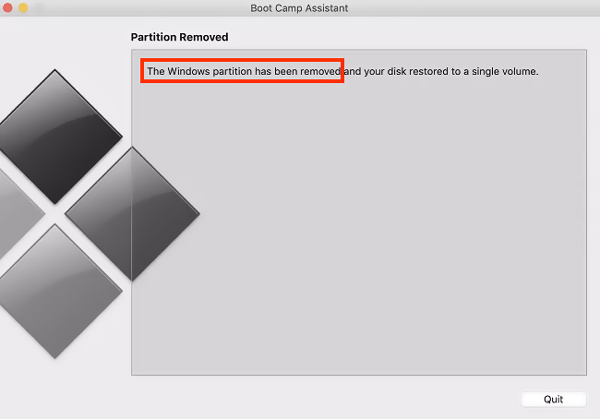
Del 2. Sådan afinstalleres Boot Camp Partition på Mac
Når du vil slette Boot Camp-partitionen på en Mac, kan du også stole på Diskværktøj. Bare følg trinene nedenfor for at afinstallere Boot Camp på Mac ved hjælp af det.
Trin 1Når du vælger at fjerne Boot Camp-partitionen fra din Mac, bør du lave en kopi af alle nyttige data, der er gemt på de partitioner, der er oprettet af Boot Camp. Luk alle applikationer og gå til Diskværktøj.
Trin 2Vælg Windows-partitionen, og klik derefter på Slet for at udføre din sletning. Vælg Mac OS Extended som format og afinstaller Boot Camp-partitionen på din Mac.
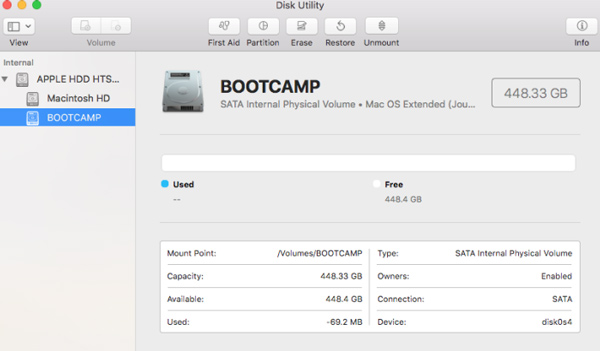
Del 3. Bedre måde at fjerne Boot Camp fra en Mac
For nemt at afinstallere Boot Camp fra Mac og slette dens oprettede Windows-partition, kan du stole på den professionelle Mac Cleaner. Det er specielt designet til at administrere forskellige Mac-data og apps. Den har mange nyttige funktioner til at frigøre Mac-lagerplads, afinstallere ubrugelige apps, optimere Mac-ydeevne og meget mere.

4,000,000 + Downloads
Slet systemjunk, e-mail-junk, iTunes-junk, dubletter og andre ubrugelige data.
Afinstaller ubrugte programmer og fjern alle tilknyttede filer.
Overvåg den aktuelle Mac-status som CPU-brug, diskudnyttelse, batteri og hukommelse.
Fjern vira, adware, malware og mere for at beskytte og optimere Mac.
Trin 1Gratis download og åbn denne Mac Cleaner. Når du indtaster det, kan du få adgang til dets 3 nøglefunktioner, Status, Cleaner og ToolKit. Først kan du klikke på Status for at kontrollere den aktuelle status for din Mac.

Trin 2For at afinstallere Boot Camp på Mac, kan du gå til Værktøjskasse og vælg derefter Afinstaller værktøj. Du kan bruge det til at afinstallere uønskede programmer og slettede relaterede filer.

Trin 3Hvis du hurtigt vil fjerne uønskede filer, dubletter, store og gamle filer og andre ubrugelige data fra din Mac, kan du bruge Cleaner-funktionen.

Yderligere læsning:
Sådan sletter du plugins fra din Safari-browser på Mac i batch
Sådan slipper du af med Search Marguis fra MacBook Pro/Air, iMac og mere
Del 4. Ofte stillede spørgsmål om, hvordan man fjerner Boot Camp fra Mac
Spørgsmål 1. Kan jeg bruge Boot Camp til at installere et Windows-system på min M1-baserede Mac?
Nej. Boot Camp kræver Intel-arkitekturen for at installere et Windows-system og oprette Windows-partitioner. Du kan ikke bruge det på M1 Macs.
Spørgsmål 2. Er der nogen alternativer til Boot Camp?
Når du skal installere og køre Windows på din Mac, kan du udover Boot Camp-assistenten også stole på VirtualBox, Parallel Desktop eller Wine.
Spørgsmål 3. Er Boot Camp sikkert for min Mac?
Ja. Boot Camp er udgivet af Apple og er fuldstændig sikker for alle Mac'er.
Konklusion
At gå igennem dette indlæg kan hjælpe dig afinstallere Boot Camp på Mac og slet Windows-partitionen. Hvis du ikke har brug for Windows-systemet længere, kan du bruge metoderne ovenfor til at fjerne det fra din Mac.